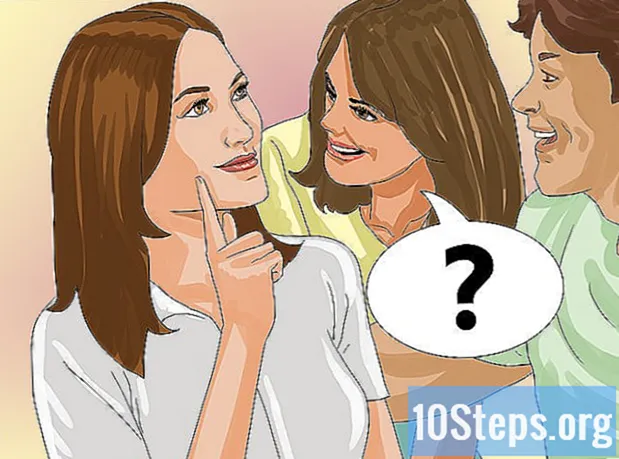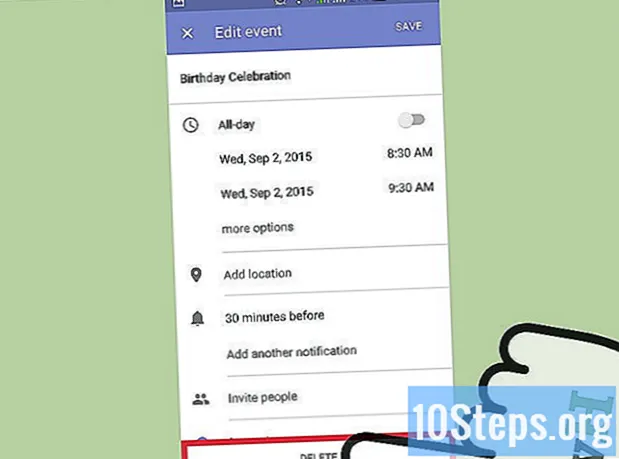Saturs
Šajā rakstā: Counterstrike 1.6CS: GOCS: Avots
Ja plānojat lielu LAN ballīti vai mājās ir pārāk daudz datoru, mēģiniet to pārveidot par speciālu serveri ērtākai tīkla izveidošanai. Izpildiet šo rokasgrāmatu, lai sāktu darbu ar savu speciālo serveri, pirms izsludināt atvērto turnīru.
posmi
1. metode Counterstrike 1.6
- Steam izveidojiet kontu savam speciālajam serverim. Lai palaistu serveri, jums būs nepieciešams atsevišķs konts, jo jūs nevarat spēlēt un mitināt speciālu serveri ar to pašu kontu. Spēle šim kontam nav jāpievieno, jo spēles faili nav nepieciešami servera darbināšanai.
- Instalējiet Half-Life veltīto serveri. Jūs varat atrast šo programmu Steam, noklikšķinot uz izvēlnes Bibliotēka un nolaižamajā izvēlnē atlasot Rīki. Ritiniet uz leju līdz Half-Life speciālajam serverim (HLDS). Servera failiem ir nepieciešami apmēram 750 MB diska vietas.
- Half-Life atvēlētais serveris ir bezmaksas, pat ja jūs šajā kontā neesat iegādājies Half-Life produktus.
- Palaidiet speciālo serveri. Kad Half-Life veltītais serveris ir instalēts, veiciet dubultklikšķi uz tā Steam bibliotēkā, lai to palaistu. Parādīsies atvēlētais servera sāknēšanas logs. Jūs varat izvēlēties no Half-Life spēļu saraksta. Izvēlnē Spēle izvēlieties Counter-Strike 1.6.
- Pielāgojiet iestatījumus. Jūs varat pārdēvēt savu serveri pēc saviem ieskatiem. Izmantojiet izvēlni Karte, lai izvēlētos sākuma karti. Sadaļā Tīkls izvēlieties LAN, lai izveidotu LAN. Ikviens jūsu tīkla dalībnieks, kurā ir instalēta Counter-Strike 1.6, varēs pievienoties jūsu serverim.
- Startējiet serveri. Tiklīdz serveris sāks darboties, tiks atvērts konfigurācijas logs. Jūs varēsit pielāgot servera iestatījumus, to nerestartējot.
- Izmantojiet cilni Konfigurācija, lai iestatītu sīkāku informāciju, piemēram, laiku un rezultātu ierobežojumus.
- Statistics Longlet parāda jūsu servera veiktspēju. Lai uzlabotu veiktspēju, aizveriet visas citas programmas, kamēr serveris darbojas.
- Longlet Players uzskaitīti visi spēlētāji, kas pašlaik ir savienoti ar serveri. Šajā izvēlnē varat izslēgt un aizliegt spēlētājus pēc jūsu izvēles.
- Longlet Bannis ļauj jums redzēt visus spēlētājus, kuriem jūsu serveris ir aizliegts. Jūs varat atcelt aizliegumus no šīs izvēlnes.
- Konsoles cilne ļaus jums dot komandas serverim, piemēram, nekavējoties mainīt līmeni.
- Piesakieties serverī. Ikvienam datoram, kas savienots ar to pašu tīklu ar jūsu speciālo serveri, tas būtu jāredz Steam serveru sarakstā. Atveriet Steam un ar peles labo pogu noklikšķiniet uz ikonas statusa joslā. Izvēlnē atlasiet Serveri. Noklikšķiniet uz cilnes LAN. Atvēlētajam serverim vajadzētu parādīties sarakstā. Veicot dubultklikšķi uz tā, automātiski tiks palaista Counter-Strike 1.6 ar noteikumu, ka tā ir instalēta.
2. metode CS: GO
- Lejupielādējiet Steam CMD. Šī ir komandu uzvedne, ko izmanto spēlēm, kuras nesen izstrādājis avots. Šī programma instalēs un atjauninās jūsu atvēlēto CS: GO serveri. Steam CMD bez maksas varat lejupielādēt vietnē Valve. Faili ir pieejami .zip formātā.
- Atspiest Steam CMD lapegli. Pārliecinieties, ka tas ir izvilkts mapē, kas nav jūsu Steam klients, vai vecā Half-Life veltītā servera atjaunināšanas (HLDS) mapē. Lai izvairītos no riskiem, cietā diska saknē izveidojiet jaunu mapi, piemēram, C: Steam CMD .
- Palaidiet Steam CMD programmu. Veiciet dubultklikšķi uz tikko iegūto programmu Steam CMD. Programma automātiski izveidos savienojumu ar Steam serveriem un sāks lejupielādēt atjauninājumus. Tas var aizņemt dažas minūtes. Kad atjaunināšana ir pabeigta, jūsu priekšā parādīsies komandas Steam komandu uzvedne.
- Ja jūsu Steam CMD programma nepievienojas, jums, iespējams, būs jāpielāgo savi interneta iestatījumi. Atveriet vadības paneli un atlasiet Interneta opcijas. Atlasiet cilni Savienojumi. Loga apakšā noklikšķiniet uz pogas LAN iestatījumi. Pārbaudiet, vai ir atzīmēta izvēles rūtiņa blakus “Automātiski noteikt iestatījumus”.
- Izveidojiet instalēšanas mapi savam speciālajam serverim. Izmantojiet komandu uzvedni, lai izvēlētos instalētā direktoriju speciālajam serverim. Ievadiet šo komandu:
force_install_dir C: csgo-ds- Aizstājiet "csgo-ds" ar vārdu, kuru vēlaties piešķirt servera instalēšanas mapei.
- Instalējiet speciālo serveri. Kad esat izvēlējies mapi, varat sākt servera instalēšanu. Ievadiet šo komandu, lai sāktu servera failu lejupielādi. Lejupielādes lielums pārsniedz 1 GB, tāpēc esiet pacietīgs:
app_update 740 validēt
- Aizveriet Steam serverus. Kad lejupielāde ir pabeigta un komandu uzvedne atkal ir pieejama, pieskarieties Iziet, lai izietu no Steam lejupielādes serveriem.
- Konfigurējiet servera iestatījumus. Kad jūsu serveris ir instalēts, jūsu veltītā servera direktorijā būs izveidoti daudzi faili un mapes. Atveriet mapi "csgo" un pēc tam mapi "config". Ar Notepad atveriet failu "server.cfg". Šajā failā pielāgojiet iestatījumus kā “Resursdatora nosaukums”, kas ir jūsu servera nosaukums.
- Startējiet serveri. CS: GO varat spēlēt piecus dažādus spēles režīmus. Lai izvēlētos spēles režīmu, jums būs jāievada atbilstošās komandas, lai palaistu serveri. Atveriet komandu uzvedni un dodieties uz atvēlētā servera direktoriju. Ievadiet vienu no šīm komandām atbilstoši iecienītākās spēles režīmam:
- Gadījuma klasika: srcds -game csgo -konsole -usercon + game_type 0 + game_mode 0 + mapgroup mg_bomb + map de_dust
- Konkurences klasika: srcds -game csgo -konsole -usercon + game_type 0 + game_mode 1 + mapgroup mg_bomb_se + map de_dust2_se
- Sacensības līdz asarai: srcds -game csgo -konsole -usercon + game_type 1 + game_mode 0 + mapgroup mg_armsrace + map ar_shoots
- Nojaukšana: srcds -game csgo -konsole -usercon + game_type 1 + game_mode 1 + mapgroup mg_demolition + map de_lake
- Deathmatch: srcds -game csgo -konsole -usercon + game_type 1 + game_mode 2 + mapgroup mg_allclassic + map de_dust
- Piesakieties serverī. Ikvienam datoram, kas savienots ar to pašu tīklu ar jūsu speciālo serveri, tas būtu jāredz Steam serveru sarakstā. Atveriet Steam un ar peles labo pogu noklikšķiniet uz ikonas statusa joslā. Izvēlnē atlasiet Serveri. Noklikšķiniet uz cilnes LAN. Atvēlētajam serverim vajadzētu parādīties sarakstā. Veicot dubultklikšķi, CS: GO tiks automātiski palaists ar noteikumu, ka tas ir instalēts.
CS 3. metode: avots
- Lejupielādējiet Steam CMD. Šī ir komandu uzvedne, ko izmanto spēlēm, kuras nesen izstrādājis avots. Šī programma instalēs un atjauninās jūsu atvēlēto CS: Source serveri. Steam CMD bez maksas varat lejupielādēt vietnē Valve. Faili ir pieejami .zip formātā.
- Atspiest Steam CMD lapegli. Pārliecinieties, ka tas ir izvilkts mapē, kas nav jūsu Steam klients, vai vecā Half-Life veltītā servera atjaunināšanas (HLDS) mapē. Lai izvairītos no riskiem, cietā diska saknē izveidojiet jaunu mapi, piemēram, C: Steam CMD .
- Palaidiet Steam CMD programmu. Veiciet dubultklikšķi uz tikko iegūto programmu Steam CMD. Programma automātiski izveidos savienojumu ar Steam serveriem un sāks lejupielādēt atjauninājumus. Tas var aizņemt dažas minūtes. Kad atjaunināšana ir pabeigta, jūsu priekšā parādīsies komandas Steam komandu uzvedne.
- Ja jūsu Steam CMD programma nepievienojas, jums, iespējams, būs jāpielāgo savi interneta iestatījumi. Atveriet vadības paneli un atlasiet Interneta opcijas. Atlasiet cilni Savienojumi. Loga apakšā noklikšķiniet uz pogas LAN iestatījumi. Pārbaudiet, vai ir atzīmēta izvēles rūtiņa blakus “Automātiski noteikt iestatījumus”.
- Izveidojiet instalēšanas mapi savam speciālajam serverim. Izmantojiet komandu uzvedni, lai izvēlētos instalētā direktoriju speciālajam serverim. Ievadiet šo komandu:
force_install_dir C: css-ds- Aizstājiet "css-ds" ar vārdu, kuru vēlaties piešķirt servera instalēšanas mapei.
- Instalējiet speciālo serveri. Kad esat izvēlējies mapi, varat sākt servera instalēšanu. Ievadiet šo komandu, lai sāktu servera failu lejupielādi. Lejupielādes lielums pārsniedz 1 GB, tāpēc esiet pacietīgs:
app_update 232330 validēt
- Aizveriet Steam serverus. Kad lejupielāde ir pabeigta un komandu uzvedne atkal ir pieejama, pieskarieties Iziet, lai izietu no Steam lejupielādes serveriem.
- Konfigurējiet servera iestatījumus. Kad jūsu serveris ir instalēts, jūsu veltītā servera direktorijā būs izveidoti daudzi faili un mapes. Atveriet mapi "css" un pēc tam mapi "config". Ar Notepad atveriet failu "server.cfg". Šajā failā pielāgojiet iestatījumus kā “Resursdatora nosaukums”, kas ir jūsu servera nosaukums.
- Startējiet serveri. Atveriet komandu uzvedni un dodieties uz atvēlētā servera direktoriju. Ievadiet šo komandu, lai startētu serveri:
- srcds-console -game css + karte
- aizstāt
- Piesakieties serverī. Ikvienam datoram, kas savienots ar to pašu tīklu ar jūsu speciālo serveri, tas būtu jāredz Steam serveru sarakstā. Atveriet Steam un ar peles labo pogu noklikšķiniet uz ikonas statusa joslā. Izvēlnē atlasiet Serveri. Noklikšķiniet uz cilnes LAN. Atvēlētajam serverim vajadzētu parādīties sarakstā. Veicot dubultklikšķi uz tā, automātiski tiks palaists CS: Source ar noteikumu, ka tas ir instalēts.
- Visiem klientu datoriem (atskaņotājiem) šīs komandas jāievada savā konsolē
- liesa 25000
- cl_cmdrate 101
- cl_updaterate 101
- ex_interp 0,01